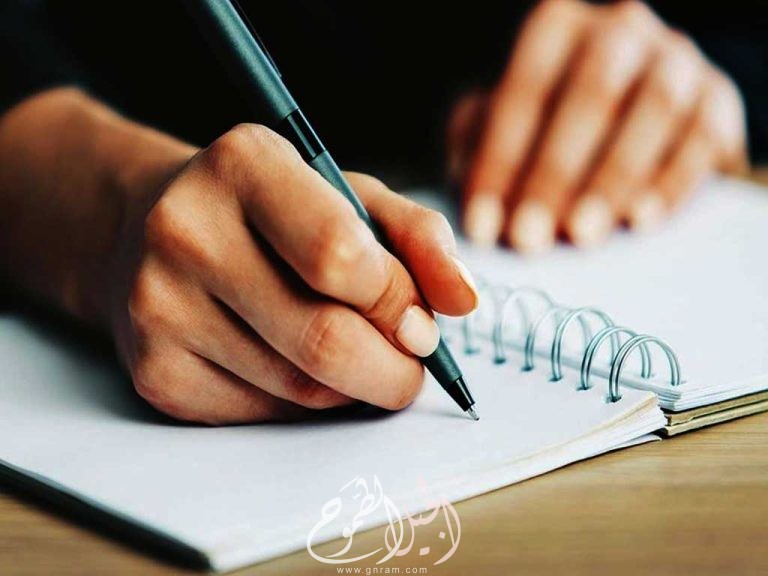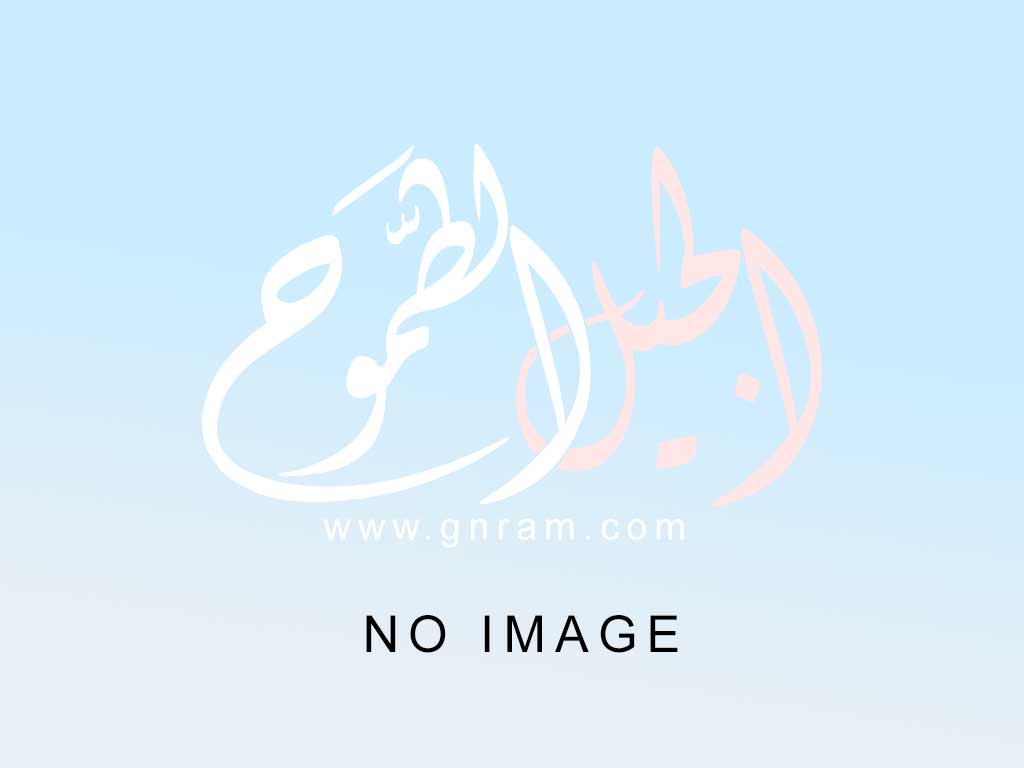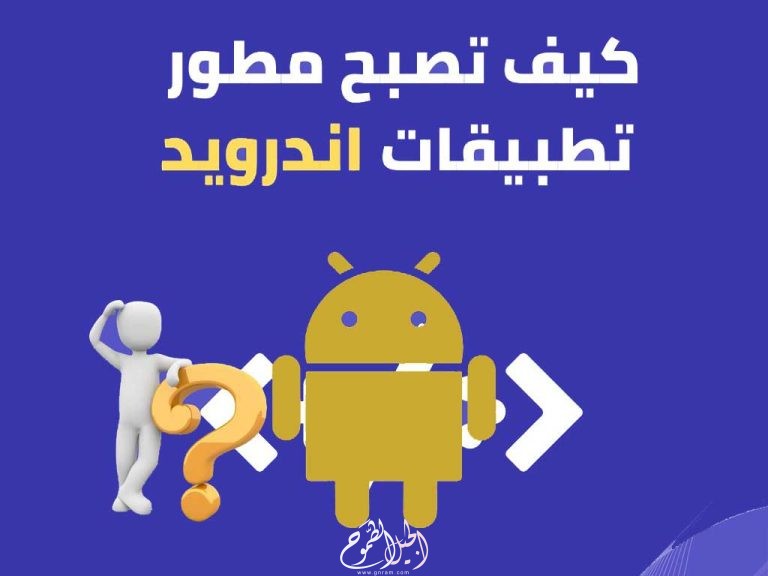تجد في هذه المقالة:
كيف تحسين عمر بطارية حاسوبك في نظام ويندوز 11 Windows
مع إعلان شركة مايكروسوفت بأن أحدث أنظمة تشغيلها (ويندوز 11) يمنح عمراً أطول للبطارية الحاسوب ، لكن من المعلوم أن أي تحديث جديد لأنظمة التشغيل في الحاسوب يكون مصحوباً بالمشكلات والأخطاء البرمجية في البداية، مما ينعكس سلباً على أداء بطارية الحاسوب.
لكن بإمكانك إجراء بعض التعديلات لزيادة عمر البطارية في نظام ويندوز 11 11 Windows
أنزل تحديثات ويندوز 11 بانتظام في حاسوبك
من (إعدادات ويندوز 11) ، وانقر على تحديث ويندوز (Windows Update) لترى إن كانت هناك أي تحديثات متاحة (ثم قم بتثبيت التحديثات إن وُجِدَت). وسيقوم ويندوز 11 بإجراء التحديث تلقائياً
، ولكن يمكنك التحكم في الأمر بالضغط على الخيارات المتقدمة (Advanced options) وذلك لتحديد توقيت السماح للويندوز بتثبيت التحديثات وأكثر.
قلل استهلاك الشاشة للطاقة
– من إعدادت ويندوز 11 Windows ، توجّه إلى النظام (System)، وانقر عليه، ثم انقر على العرض(Display): وفي خانة السطوع (Brightness) ستستطيع تعتيم الشاشة، علاوةً على تنشيط وضع توفير الطاقة الذي يُعدّل سطوع الشاشة تلقائياً.
توجّه إلى الإعدادات (Settings)، واختر النظام (System)، ثم الطاقة والبطارية (System, Power & battery)، واختر الشاشة والنوم (Screen and sleep). واختر طول المدة التي ينتظرها نظام التشغيل في حالة عدم النشاط قبل إغلاق الشاشة، سواءً عند تشغيل الجهاز على البطارية أو توصيله بالتيار الكهربائي.
استخدم موفر البطارية
قم بجعل موفر البطارية (Battery saver) يدوياً، أو حدّد موعد تشغيله تلقائية (حين تصل البطارية إلى 10% أو 20% مثلاً). وفي هذا الوضع يُبطئ ويندوز 11 عمليات مزامنة التطبيقات ويُقيّد نشاطها
اجعل ويندوز 11 داكناً
أدرجت شركة مايكروسوفت هذه ميزة المرئيات الداكنة باعتبارها جيدة للحفاظ على عمر البطارية، والفكرة هنا تعتمد على تقليل حجم الطاقة التي تستهلكها الشاشة باستخدام الألوان الداكنة بدلاً من الألوان الساطعة النابضة بالحياة.
من إعدادت ويندوز 11 ( 11 Windows )اختر التخصيص (Personalization) و انقر على الخلفية (Background) لتغيير الصورة إلى لونٍ داكن، وبإمكانك الضغط على الألوان للتقليب بين الألوان الفاتحة والداكنة.
تحكّم في استخدام الطاقة على ويندوز 11
لتحديد كمية الطاقة مع عمليات الحاسوب بشكل اجمالي
من إعدادات ويندوز 11 (Settings)، اضغط النظام (System)، ثم الطاقة والبطارية (Power & battery).
وتحت خيار الشاشة والنوم (Screen and sleep)، حدد طول فترة انتظار حاسوبك في حالة عدم النشاط قبل أن يدخل في وضع السكون، سواء عند تشغيل الجهاز على البطارية أو توصيله بالتيار الكهربائي.
نصائح وحيل أخرى
حدّث البرامج المثبتة على حاسوبك المحمول؛ فالنسخ الاحدث من تلك التطبيقات يضمن لك أفضل تحسينٍ ممكن.
أعادة تشغيل الحاسوب بانتظام تُساعد في الحفاظ على عمر البطارية لأنك بذلك تغلق كافة البرامج والعمليات غير المستخدمة التي نسيتها
شغّل وضع الطيران إذا كنت لا تستخدم الإنترنت أو البلوتوث لتوفير الطاقة.
منقول بتصرف/ عربي بوست